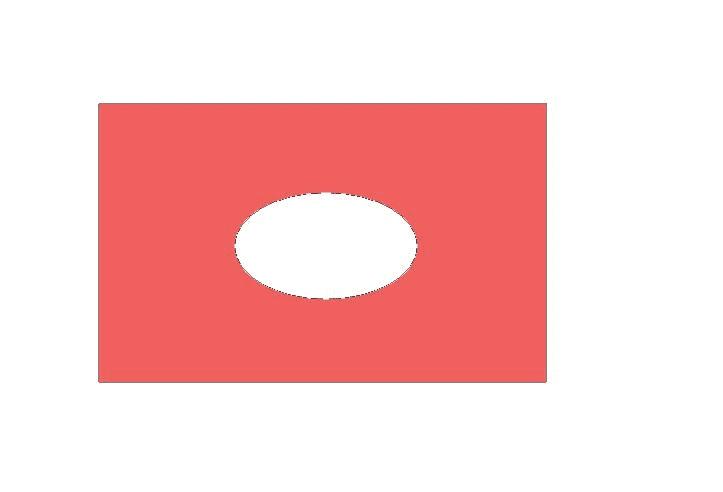在ps中减去顶层形状的方法
在ps中减去顶层形状的方法
今天小编为大家分享PS减去顶层形状方法,教程比较基础,适合新手来学习,推荐到路饭,一起来学习吧!
步骤:
1、选择“矩形工具”;
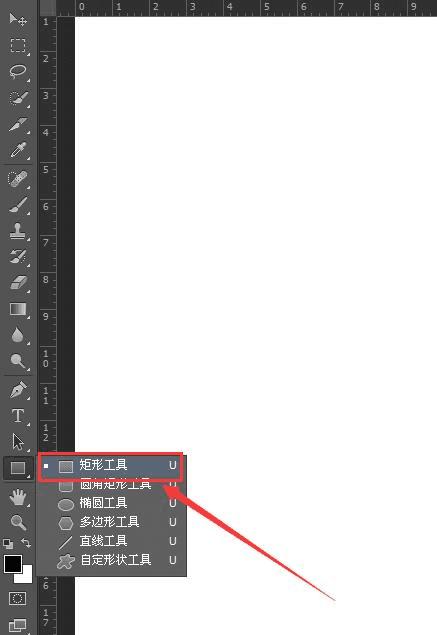
2、在文档中绘制一个矩形图形,填充颜色;
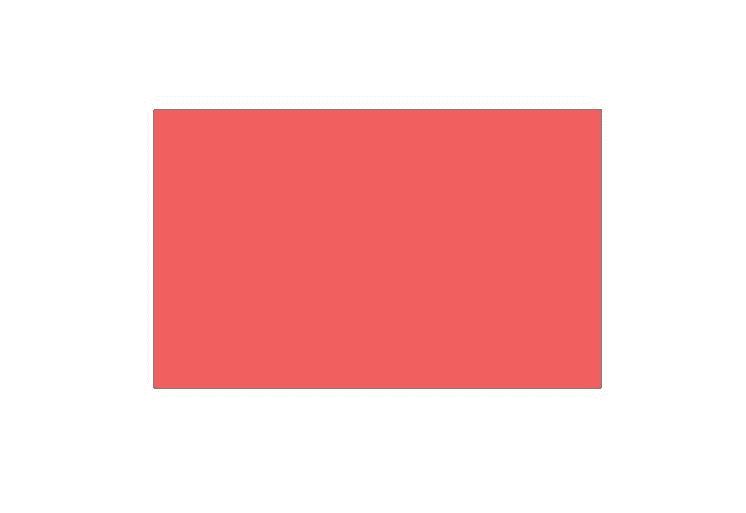
3、选择属性栏中的“减去顶层形状”;

4、选择“椭圆工具”;
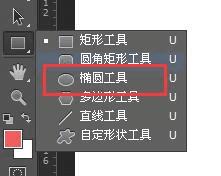
5、然后在矩形中心中绘制一个椭圆,然后中间被去掉了椭圆形状;最终效果图:
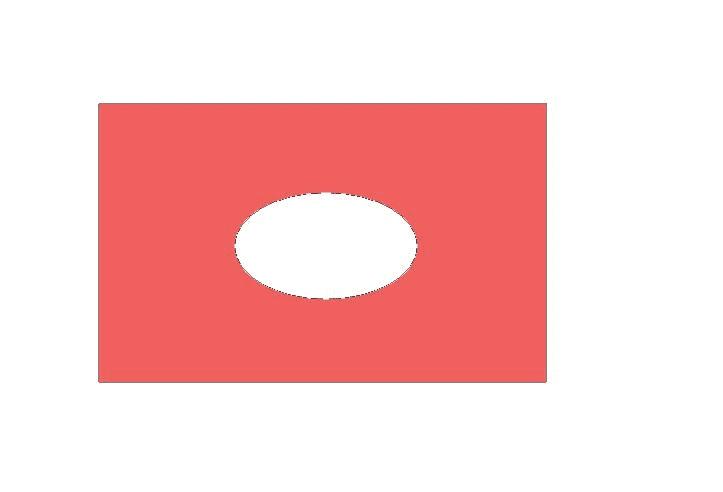
在ps中减去顶层形状的方法
今天小编为大家分享PS减去顶层形状方法,教程比较基础,适合新手来学习,推荐到路饭,一起来学习吧!
步骤:
1、选择“矩形工具”;
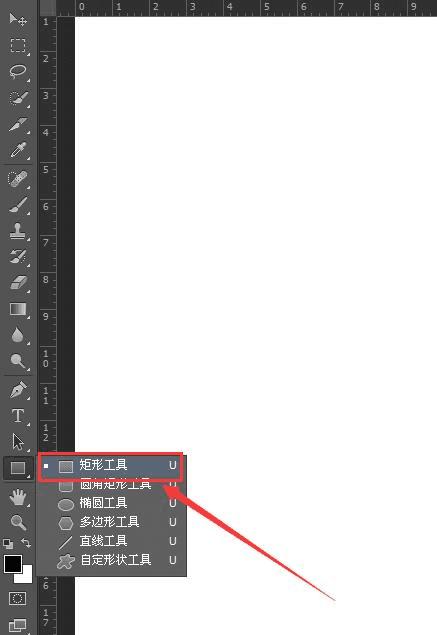
2、在文档中绘制一个矩形图形,填充颜色;
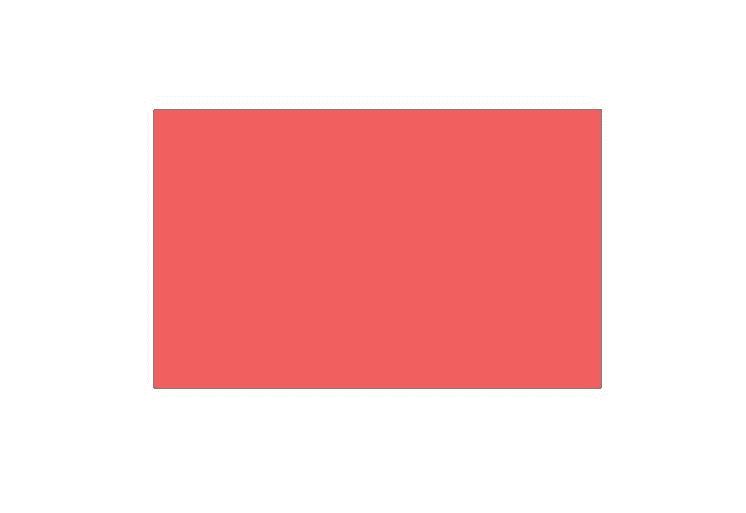
3、选择属性栏中的“减去顶层形状”;

4、选择“椭圆工具”;
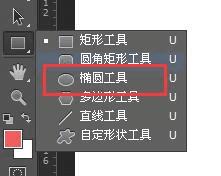
5、然后在矩形中心中绘制一个椭圆,然后中间被去掉了椭圆形状;最终效果图: